Jautājums
Problēma: kā uzzināt savu IP adresi operētājsistēmā Mac?
Sveiki! Esmu jauns macOS ierīču lietošanā. Es sāku lietot Mac datoru un vēlos iestatīt tīklu un koplietot failus, tāpēc man ir jāzina savas ierīces IP adrese. Es nezinu, kā to noskaidrot. Tas var būt viegli, bet vai varat man palīdzēt?
Atrisināta atbilde
Jūsu IP adrese ir svarīgs fakts neatkarīgi no tā, vai izmantojat ierīci, kas ir Mac vai Windows produkts. Lietotājiem ir vairāk problēmu, kad viņi Mac datorā izmēģina pazīstamas metodes, kas iepriekš darbojās Windows datoros, jo operētājsistēmām ir daudz atšķirību. IP adreses noskaidrošana arī ir viena no tām.
[1]Lai uzzinātu savu IP adresi operētājsistēmā Mac, jums ir jābūt savienotam ar tīklu, jo šādi tiek piešķirta adrese. IP adrese ir četras ciparu kopas, kas atdalītas ar punktiem, un katrā komplektā ir trīs cipari.[2] Iekšējā IP adrese norāda atrašanās vietu vietējā tīklā, un ārējā IP ir jūsu interneta savienojuma adrese. Jūs varat uzzināt abus.
Varat izmantot tehniskāku veidu, lai uzzinātu savu IP adresi operētājsistēmā Mac, un izmantot GUI un komandrindu. Šīs metodes var būt vienādas neatkarīgi no tā, vai izveidojat savienojumu ar internetu, izmantojot bezvadu savienojumu vai kabeli. Jūsu IP adreses zināšanas var būt noderīgas PUP izstrādātājiem un citiem ļaunprātīgiem dalībniekiem.[3] Ja kāds zina jūsu IP adresi, viņš var jūs atrast, izmantojot ģeogrāfiskās atrašanās vietas datus, un pat uzlauzt iekārtu.
Tāpat ir svarīgi atzīmēt, ka MAC adrese atšķiras no IP adreses. Mašīnas piekļuves kontroles adrese ir sērijas numurs, kas piešķirts katram tīkla adapterim, un tas pārvietojas tīklā tikai līdz nākamajai ierīcei. MAC adrese nav tālāk par jūsu maršrutētāju, un tā nav uzlauzta. Ja meklējat IP adresi, tīkls ir jāaizsargā, izmantojot IP, nevis MAC adresi. 
Kā uzzināt savu IP adresi operētājsistēmā Mac
Lai atjaunotu datora maksimālo veiktspēju, jums ir jāiegādājas licencēta versija Reimage Reimage remonta programmatūra.
Dažreiz vienīgais, kas jums jādara, ir meklēt “kā uzzināt savu IP adresi operētājsistēmā Mac”, un adrese tiek parādīta augšpusē. Iespējams, jums būs jānoskaidro sava iekšējā IP adrese vai jāmaina adrese, izmantojot VPN programmatūru, tāpēc mēs jums izdalīsim dažas iespējas. Atcerieties, cik svarīgi ir nodrošināt privātumu un drošību, tāpēc jums no iekārtas nebūs jāizņem ļaunprātīga programmatūra un vīrusi. Ņemiet vērā, ka hakeri var iegūt IP adresi un apkopot informāciju par jūsu ieradumiem, tāpēc palaidiet ReimageMac veļas mašīna X9 pirms veicat izmaiņas, lai jūs varētu redzēt visus PUP vai, iespējams, bīstamas programmas.
Uzziniet savu ārējo/publisko IP adresi operētājsistēmā Mac
Lai atjaunotu datora maksimālo veiktspēju, jums ir jāiegādājas licencēta versija Reimage Reimage remonta programmatūra.
- Atvērt Sistēmas preferences noklikšķinot uz Apple logotips.
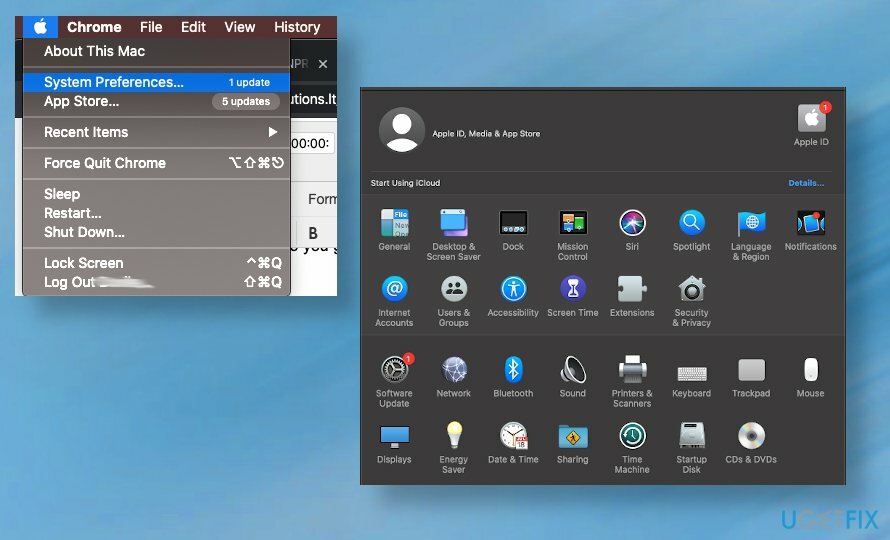
- Izvēlieties Tīkls.
- Kreisajā pusē iezīmējiet zaļā punkta opciju.
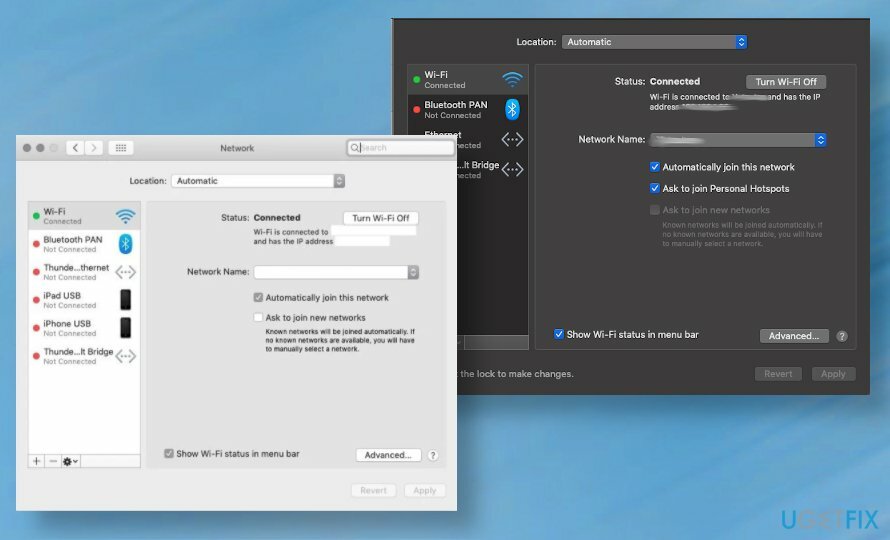
- Jums vajadzētu redzēt Savienots pa labi.
- The IP adrese ir parādīts turpat zem tā.
Uzziniet savu vietējo IP adresi operētājsistēmā Mac
Lai atjaunotu datora maksimālo veiktspēju, jums ir jāiegādājas licencēta versija Reimage Reimage remonta programmatūra.
- Ja jums ir jāzina sava IPv4 adrese, varat arī skatīt Tīkls sadaļā Sistēmas preferences un izcelt uz zaļš-punkts opciju.
Izmantojiet termināli, lai uzzinātu savu IP adresi operētājsistēmā Mac
Lai atjaunotu datora maksimālo veiktspēju, jums ir jāiegādājas licencēta versija Reimage Reimage remonta programmatūra.
- Klikšķis ⌘ + atstarpes taustiņš uz tastatūras un meklējiet termināli.
- Tiklīdz sistēma tiek atvērta terminālis, veids ipconfig getifaddr en0 un sit Ievadiet.
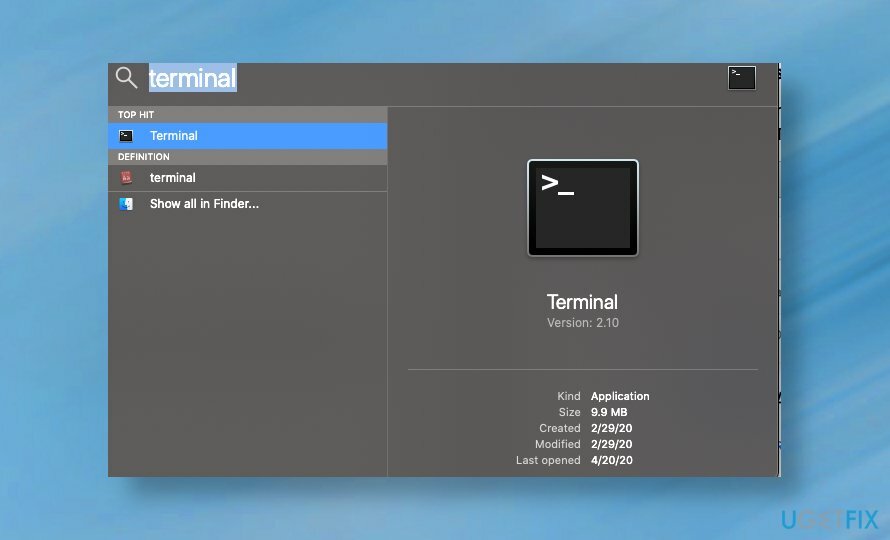
Optimizējiet savu sistēmu un padariet to efektīvāku
Optimizējiet savu sistēmu tūlīt! Ja nevēlaties pārbaudīt datoru manuāli un mēģināt atrast problēmas, kas to palēnina, varat izmantot tālāk norādīto optimizācijas programmatūru. Visus šos risinājumus ir pārbaudījusi ugetfix.com komanda, lai pārliecinātos, ka tie palīdz uzlabot sistēmu. Lai optimizētu datoru tikai ar vienu klikšķi, atlasiet vienu no šiem rīkiem:
Piedāvājums
dari to tagad!
Lejupielādētdatora optimizētājsLaime
Garantija
dari to tagad!
Lejupielādētdatora optimizētājsLaime
Garantija
Ja neesat apmierināts ar Reimage un domājat, ka tas neizdevās uzlabot jūsu datoru, droši sazinieties ar mums! Lūdzu, sniedziet mums visu ar jūsu problēmu saistīto informāciju.
Šajā patentētajā labošanas procesā tiek izmantota 25 miljonu komponentu datubāze, kas var aizstāt jebkuru bojātu vai trūkstošu failu lietotāja datorā.
Lai labotu bojātu sistēmu, jums ir jāiegādājas licencēta versija Reimage ļaunprātīgas programmatūras noņemšanas rīks.

Piekļūstiet ģeogrāfiski ierobežotam video saturam, izmantojot VPN
Privāta piekļuve internetam ir VPN, kas var novērst jūsu interneta pakalpojumu sniedzēju valdība, un trešās puses no jūsu tiešsaistes izsekošanas un ļauj jums palikt pilnīgi anonīmam. Programmatūra nodrošina īpašus serverus straumēšanai un straumēšanai, nodrošinot optimālu veiktspēju un nepalēninot darbību. Varat arī apiet ģeogrāfiskos ierobežojumus un skatīt tādus pakalpojumus kā Netflix, BBC, Disney+ un citus populārus straumēšanas pakalpojumus bez ierobežojumiem neatkarīgi no jūsu atrašanās vietas.
Nemaksājiet izspiedējvīrusu autoriem — izmantojiet alternatīvas datu atkopšanas iespējas
Ļaunprātīgas programmatūras uzbrukumi, jo īpaši izspiedējprogrammatūra, neapšaubāmi rada vislielāko apdraudējumu jūsu attēliem, videoklipiem, darba vai skolas failiem. Tā kā kibernoziedznieki datu bloķēšanai izmanto spēcīgu šifrēšanas algoritmu, to vairs nevar izmantot, kamēr nav samaksāta izpirkuma maksa bitkoinā. Tā vietā, lai maksātu hakeriem, vispirms jāmēģina izmantot alternatīvu atveseļošanās metodes, kas varētu palīdzēt atgūt vismaz daļu zaudēto datu. Pretējā gadījumā jūs varat arī zaudēt savu naudu kopā ar failiem. Viens no labākajiem rīkiem, kas varētu atjaunot vismaz dažus šifrētos failus - Data Recovery Pro.